OBS (Open Broadcaster Software) es un popular programa de transmisión que se utiliza principalmente para la transmisión y grabación en vivo. Puede ofrecerle captura y mezcla de video/audio de alta calidad y en tiempo real. Sin embargo, muchos usuarios tienen el problema de retraso de audio OBS. ¿Te enfrentas a algo similar? Audio OBS no sincronizado ¿situación?
El retraso de audio OBS es un tipo de problema común que ocurre al azar. Esta publicación cuenta 3 soluciones efectivas para deshacerse del retraso de audio. Cuando el audio y el video no se sincronizan correctamente en OBS, puede usarlos uno por uno hasta que se resuelva el problema.
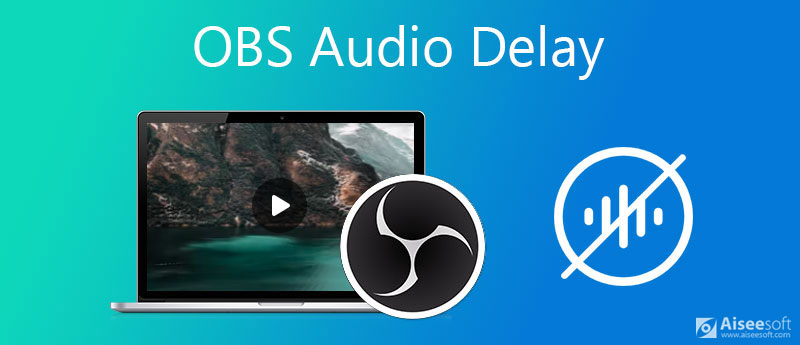
Cuando obtiene un archivo OBS en el que el audio y el video no se sincronizan correctamente, puede confiar en el poderoso Video Converter Ultimate para ayudarlo a organizar y ajustar la pista de audio. tiene un Sincronización de audio herramienta para ayudarlo a solucionar el problema de sincronización de audio OBS. Es altamente compatible con archivos de video y audio en todos los formatos de uso frecuente, incluidos MP4, MOV, AVI, FLV, AAC, M4A, MP3, FLAC y más.

Descargas
Video Converter Ultimate - Sincronización de audio
100% Seguro. Sin anuncios.
100% Seguro. Sin anuncios.
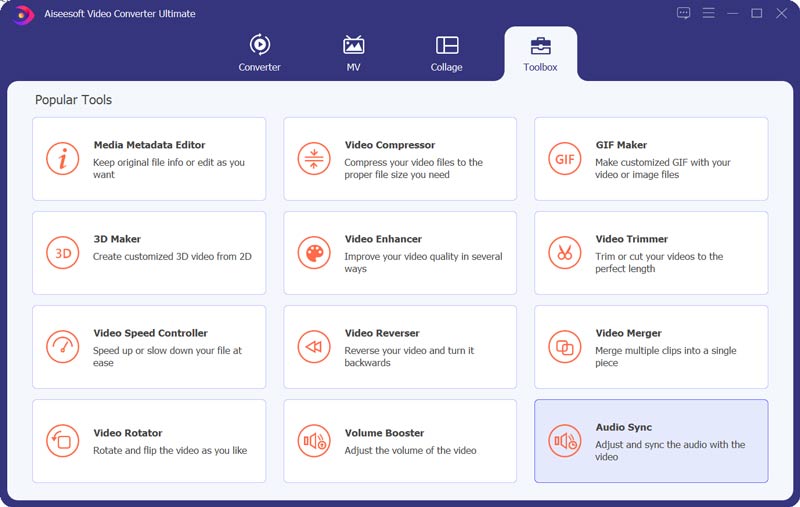
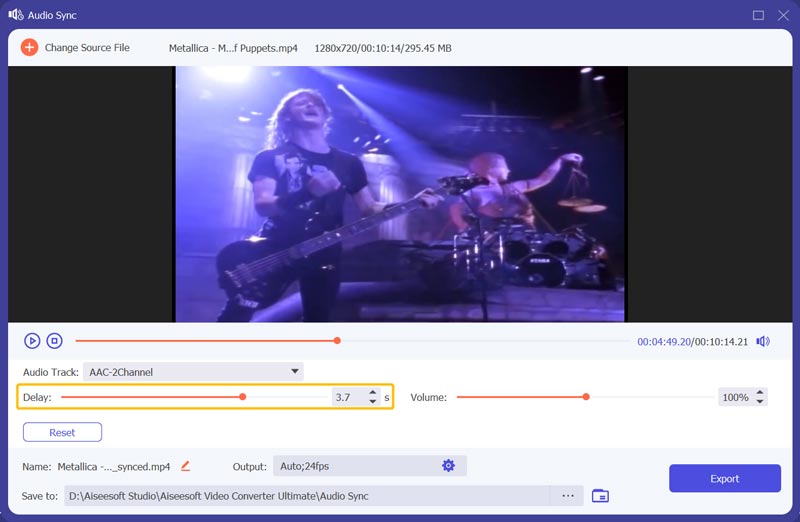
Cuando usa un micrófono externo, puede enfrentar el problema de retraso de OBS mientras mira algunos canales sociales. En ese caso, puede intentar agregar un retraso en la fase de codificación para resolver el problema.
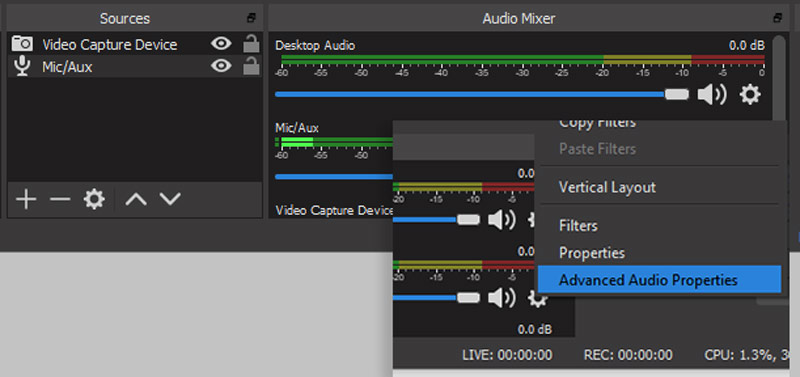

Además, también puede utilizar este software para combinar archivos de audio fácilmente.
Debe saber que OBS Studio solo admite 48 kHz y 44.1 kHz. Entonces, cuando intente resolver el problema de retraso de audio OBS, debe asegurarse de que cada dispositivo de sonido en su sistema esté configurado en 48 kHz o 44.1 kHz.
Abra OBS Studio, vaya a Ajustes bajo el Controles menú. Entonces elige el Audio opción para abrir el Ajustes de audio ventana. Ahora puede ajustar el valor de la frecuencia de muestreo a 44.1 kHz o 48 kHz.
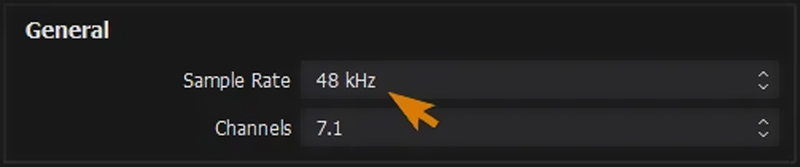
Además, puede ir directamente a la ajustes de sonido en tu ordenador. Seleccione Propiedades y luego el Tecnología opción. Después de eso, puede seleccionar fácilmente la variante más alta de Hz que coincida con la configuración de frecuencia de muestreo de su OBS.
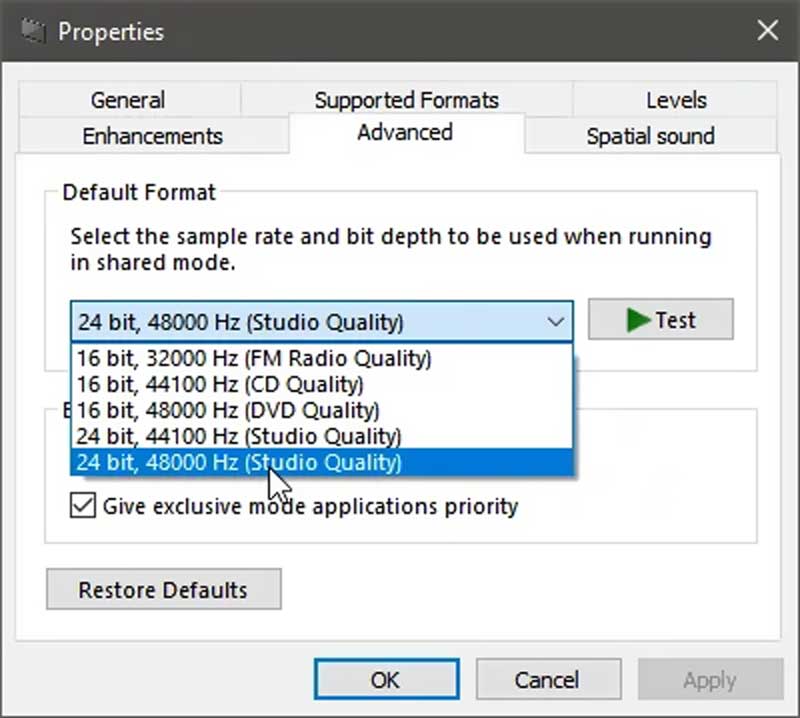
¿Por qué el audio OBS está retrasado y desincronizado?
En términos relativos, en comparación con el audio, el video necesita más tiempo para procesarse y codificarse en OBS. Entonces, en algunos casos, el audio sale antes o fuera de tiempo con el video. Eso causará el retraso de audio OBS.
¿Dónde encontrar mis grabaciones de OBS?
Después de grabar dentro de OBS, su archivo de grabación generalmente se almacenará dentro de la carpeta de instalación de OBS de manera predeterminada. Puede ir fácilmente al lugar donde se instaló OBS en su computadora para encontrar grabaciones de OBS. Además, puede abrir OSB, hacer clic en Archivo en la barra de menú superior y luego seleccionar la opción Mostrar grabaciones de la lista desplegable para ubicar rápidamente sus grabaciones.
¿Cómo soluciono el retraso de audio HDMI?
Cuando obtiene el retardo de audio HDMI, puede optar por cambiar el dispositivo HDMI a PCM. Además, puede cambiar el modo de sonido del televisor de una configuración avanzada como Dolby Audio a estándar.
Conclusión
retraso de audio OBS, o el retraso de audio es un problema común durante la transmisión o grabación en OBS. Puede aprender 3 consejos útiles de esta página para resolver el problema de desincronización del audio OBS. Después de obtener más conocimientos de este artículo, puede elegir el camino correcto y probarlo.

Video Converter Ultimate es un excelente conversor, editor y potenciador de video para convertir, mejorar y editar videos y música en 1000 formatos y más.
100% Seguro. Sin anuncios.
100% Seguro. Sin anuncios.